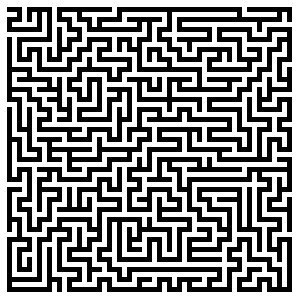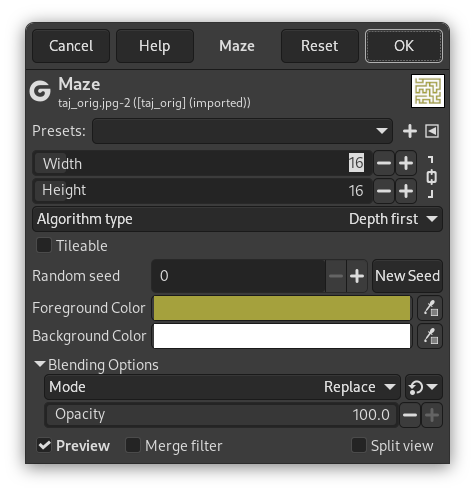Этот фильтр создаёт случайную чёрно-белую структуру лабиринта. Результат полностью перезаписывает раннее содержимое активного слоя. Типичный пример показан ниже. Можете найти путь от центра к краю?
- Профили, «Тип входных данных», Обрезка, Параметры смешения, Просмотр, Объединить фильтр, Сравнение до/после
-
![[Примечание]](images/note.png)
Примечание Эти параметры описываются в Раздел 2, «Общие свойства».
- Ширина, Высота
-
These sliders control the size of the paths and walls in the maze. The lower the values for width and height, the more paths you will get. The result won't really look like a maze unless the width and height are equal.
By default, width and height are linked, indicated by the
chain symbol next to the input boxes. If you want to set width and height separately, click on that chain symbol to unlink them.
- Алгоритм
-
Можно выбрать один из следующих двух алгоритмов: В глубину и Алгоритм Прима. Разницу между ними знает только теоретик в области вычислительных систем.
- Бесшовный
-
Делает лабиринт бесшовным, чтобы можно было использовать этот рисунок как узор.
- Случайное зерно, Новое зерно
-
Этот параметр управляет случайностью фильтра. В поле Случайное зерно можно вручную ввести начальное число для используемого алгоритма рандомизации. Вы также можете сгенерировать случайное число, нажав кнопку . Если в одной и той же ситуации используется одно и то же случайное зерно, фильтр даёт абсолютно одинаковые результаты. При использовании другого случайного зерна результаты будут другими.
- Цвет переднего плана, Цвет фона
-
Цвета лабиринта и его фона можно выбрать. По умолчанию используются цвета с панели инструментов.